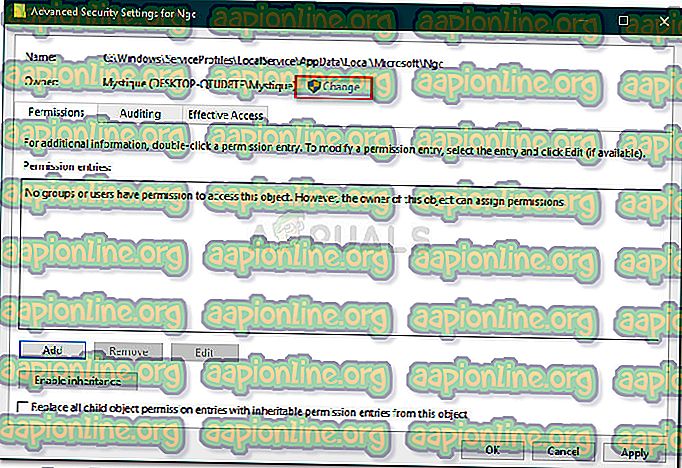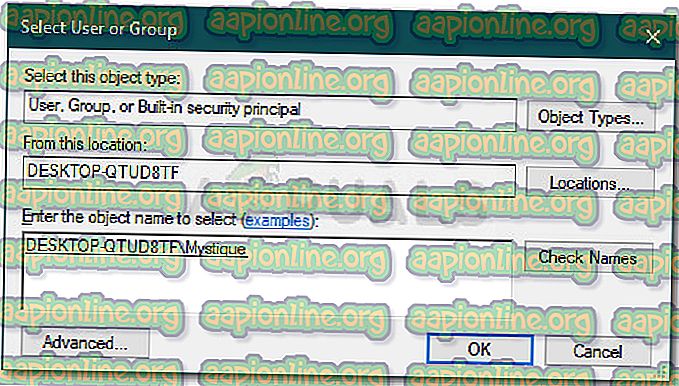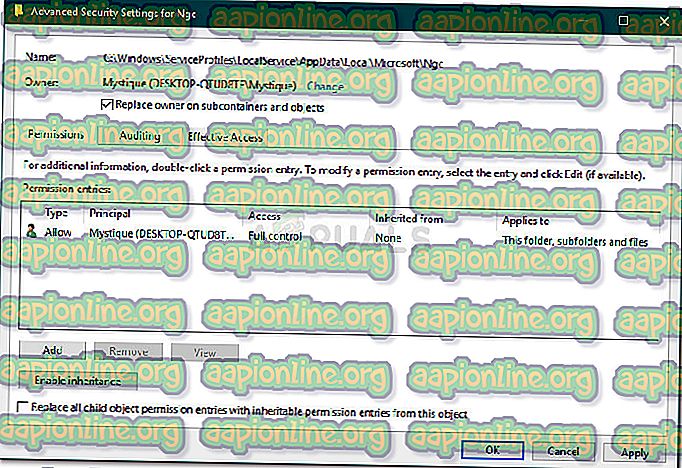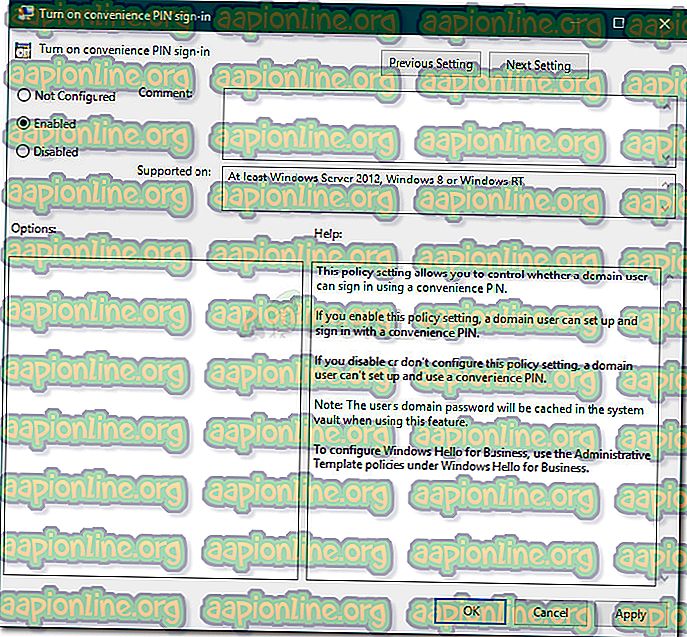Виправлення: щось сталося помилковою помилкою 0x80090016 у Windows 10
Повідомлення про помилку " Щось пішло не так " разом із кодом помилки 0x80090016 з'являється, коли Windows не може встановити PIN-код для вашого пристрою. Зазвичай це пов'язано з пошкодженням папки Ngc, яка знаходиться в системному томі. Багато з нас користуються паролем для входу в нашу систему протягом століть, однак, оскільки ви можете ввійти за допомогою свого облікового запису Microsoft в Windows 10, використання PIN-коду через пароль може бути набагато безпечнішим та кращим.

Використання PIN-коду безпечніше, оскільки PIN-код призначений лише для певного пристрою, а інші не можуть отримати доступ до вашого облікового запису Microsoft у випадку, якщо вони отримують ваші PIN-коди. Однак під час налаштування PIN-коду ви можете зіткнутися з певними проблемами, такими як код помилки 0x80090016. Ви можете легко обійти проблему, застосувавши кілька простих рішень.
Що викликає помилку "Щось пішло неправильно" 0x80090016 в Windows 10?
Що ж, цей код помилки, здається, не викликаний багатьма факторами, а обмежується наступними елементами -
- Пошкодження папки Ngc: У більшості випадків повідомлення про помилку виникає при пошкодженні вмісту папки Ngc у вашій системі. Ця папка відповідає за збереження файлів, відповідальних за захист вашої системи.
- Сторонні програми: Ще одним потенційним фактором, який може призвести до появи повідомлення про помилку, є сторонні програми. Зазвичай запит перешкоджає фоновим процесам, через які Windows не може встановити PIN-код для вас.
Перш ніж переходити до рішень, переконайтеся, що ви використовуєте обліковий запис адміністратора. Перше рішення вимагатиме отримання адміністративних привілеїв, оскільки ви матимете доступ до каталогу, на який навіть права адміністратора не мають права.
Рішення 1: Видалення змісту папки Ngc
Оскільки пошкодження папки Ngc є найбільш ймовірною причиною проблеми, вам доведеться зіткнутися з нею, видаливши вміст папки. Це, швидше за все, виправить вашу проблему, і ви зможете успішно налаштувати PIN-код. Ось як це зробити:
- Відкрийте Провідник Windows та перейдіть до наступної директорії:
C: \ Windows \ ServiceProfiles \ LocalService \ AppData \ Local \ Microsoft \
- Якщо ви не можете бачити папку AppData, вам доведеться ввімкнути приховані папки, натиснувши на Файл, а потім вибрати " Змінити папку та параметри пошуку ". Перейдіть на вкладку « Перегляд » і переконайтесь, що прапорець « Показати приховані файли, папки та диски » встановлений. Натисніть Застосувати та натисніть кнопку ОК .
- Ви не зможете отримати доступ до папки Ngc, не перейнявши право власності.
- Щоб перейняти право власності, клацніть правою кнопкою миші папку та натисніть Властивості .
- Перейдіть на вкладку Безпека та натисніть кнопку Додатково .
- Клацніть Змінити перед власником .
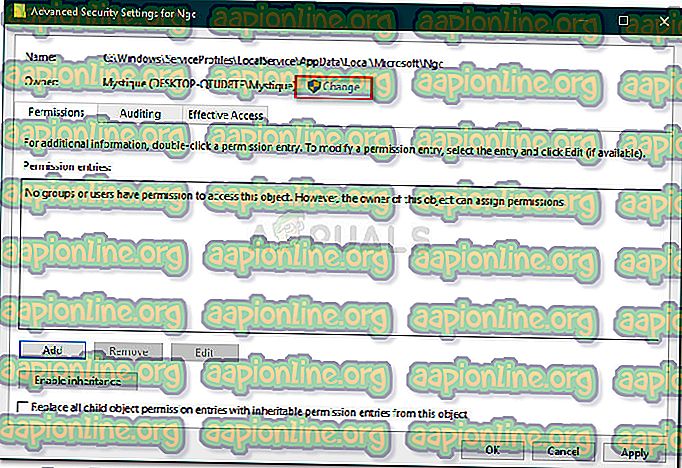
- Введіть ім’я користувача облікового запису, яким ви зараз користуєтесь.
- Потім натисніть кнопку Перевірити імена та натисніть кнопку ОК.
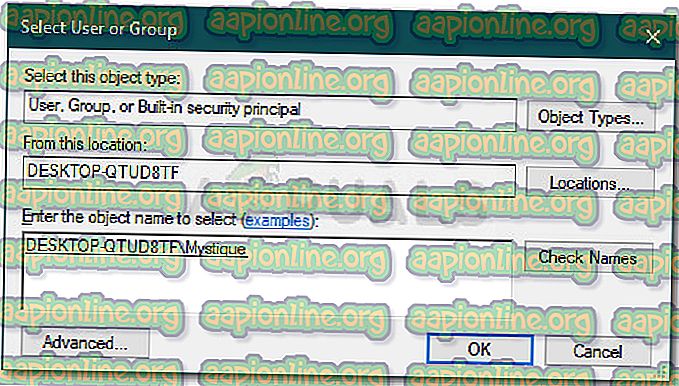
- Переконайтесь, що встановлено прапорець " Замінити власника на підконтейнери та об'єкти ".
- Клацніть Застосувати та натисніть кнопку ОК .
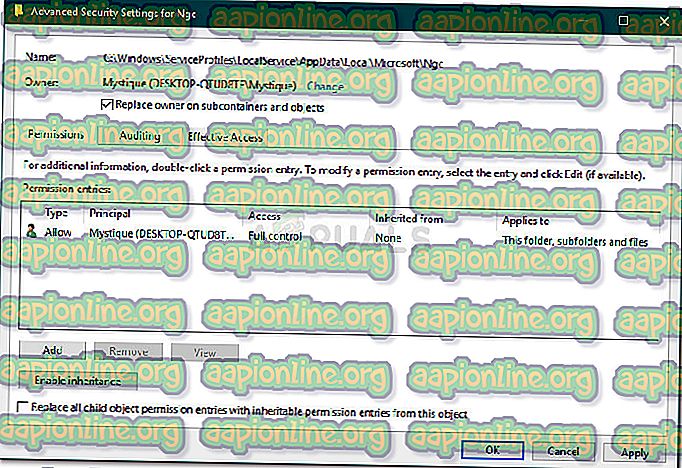
- Відкрийте папку Ngc та видаліть увесь вміст папки.
- Спробуйте знову додати PIN-код.
Рішення 2: Використання локальної групової політики
У деяких випадках повідомлення про помилку з’являється через те, що політики Windows налаштовані на відключення входу PIN-коду. У такому випадку вам доведеться ввімкнути політику, а потім спробувати додати PIN-код. Ось як це зробити:
- Натисніть клавішу Windows + R, щоб відкрити Запуск .
- Наберіть ' gpedit.msc ' і натисніть Enter .
- Перейдіть до наступного каталогу:
Конфігурація комп'ютера> Адміністративні шаблони> Система> Вхід
- Знайдіть політику " Увімкнути PIN-код " та двічі клацніть її, щоб відредагувати її.
- Встановіть його на Увімкнено, а потім натисніть Застосувати та ОК .
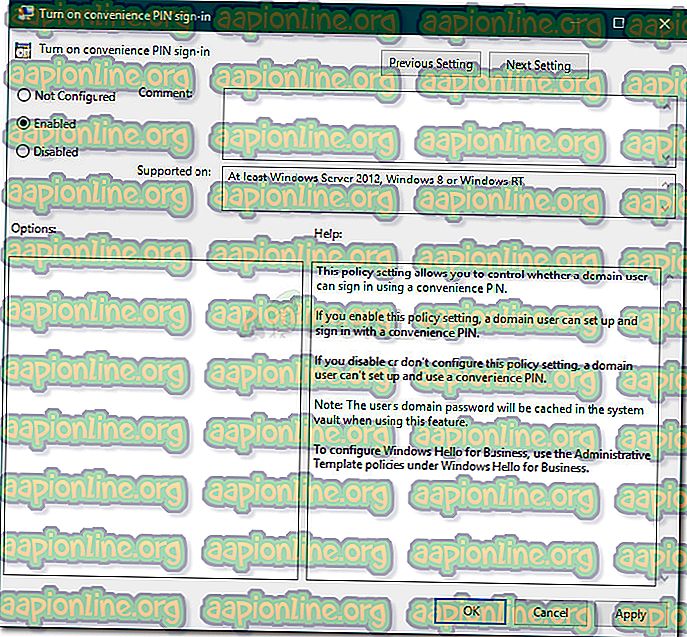
- Перезавантажте систему, щоб вона набула чинності.